word怎样设置页码从第二页开始
2017-06-09
相关话题
Word软件已经广泛应用在我们的日常办公中,掌握Word软件的应用技巧极为重要。我们经常遇到一篇文档,封面不需要页码,第二页才开始编从1开始的页码的情况,下面给大家分享WORD2013怎么从第二页开始添加页码。
WORD2013从第二页开始添加页码的方法
将光标定位在第一页最后的地方

点击“页码布局”-“分隔符”
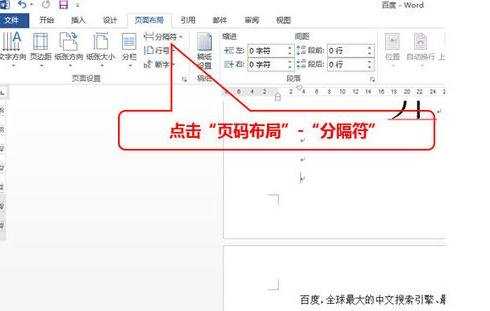
选择“分节符”——“下一页”
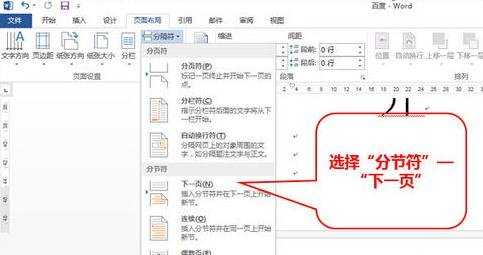
双击第二页的页脚,进入页脚编辑状态。
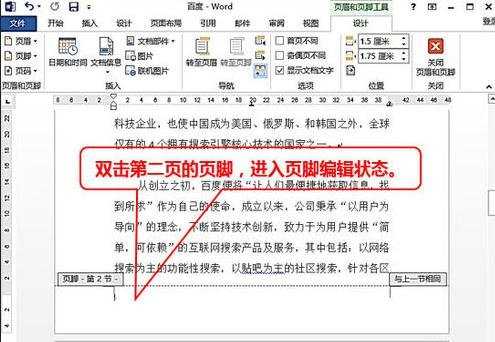
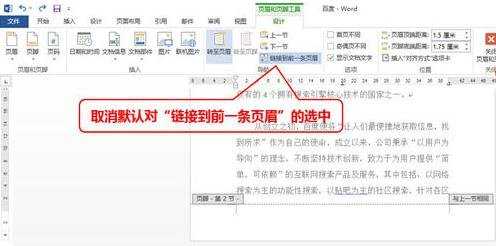
1、取消后的状态,没有蓝色背景
2、插入页码
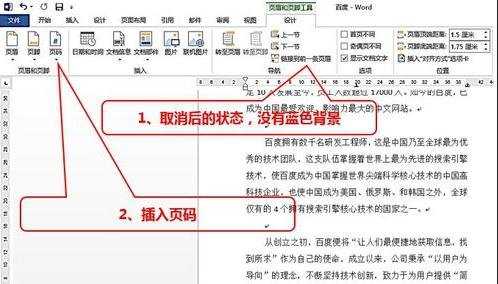
选中插入的页码,右键,在弹出的窗口中选择“设置页码格式”
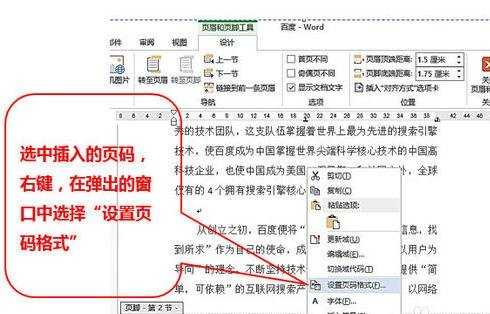
选中“起始页码”,改成1
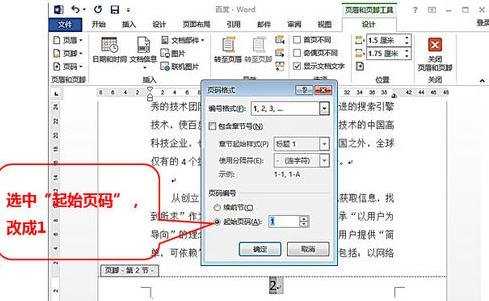
这样第二页就从1开始编号。
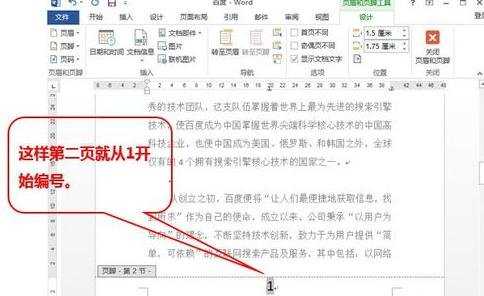
猜你感兴趣:
1.word从第二页设置页码的两种方法
2.word如何从第二页开始插入页码
3.WORD2013怎么从第二页开始添加页码
4.word 文档第二页开始怎么设置页码
5.word2007页码从第二页开始怎么设置